Paprastas ir greitas „Android“ šakninio programavimo vadovas

Įvedę root teises į „Android“ telefoną, gausite visišką prieigą prie sistemos ir galėsite paleisti daugybę programų, kurioms reikalinga root teisė.
Kartais nustosite žiūrėti „Android TV“. Galbūt kažkas yra prie durų, bet kai grįšite, galbūt norėsite pamatyti ką nors gražaus, pvz., „Android TV“ siūlomus fono paveikslėlius. Ekrano užsklanda pasikeis po kelių minučių ir matysite laiką ir datą, atsižvelgiant į tai, kaip nustatysite, kaip bus rodomi dalykai. Šiame vadove pamatysite, kaip galite pasirinkti rodomos ekrano užsklandos tipą ir po kiek laiko paleidžiama ekrano užsklanda. Taip pat pamatysite, kaip galite pasirinkti, kokią ekrano užsklandą matysite.
Turite svečių ir norite papuošti savo svetainę puikia ekrano užsklanda? Norėdami tai padaryti, eikite į „Android TV“ nustatymus pasirinkdami krumpliaratį. Nustatymuose eikite į įrenginio nuostatas ir pasirinkite Ekrano užsklanda . Ekrano užsklandos parinktis suteiks jums galimybę:
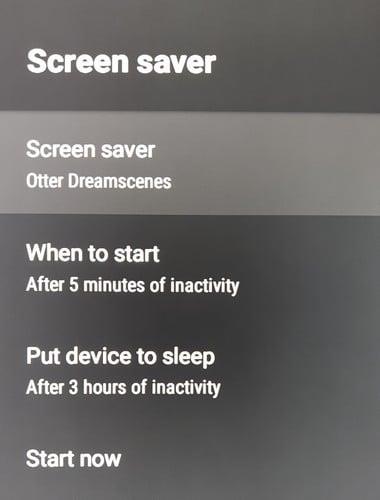
Taip pat pamatysite parinktį „Otter Dreamscences“. Pasirinkę šią parinktį, ekrano užsklandą galite rodyti kaip animaciją, taip pat rodyti laikrodžio sekundes, kurios taip pat bus rodomos. Jei kada nors persigalvosite ir norėsite grįžti prie paprastesnės ekrano užsklandos, galite išjungti šią funkciją. Laikrodis taip pat bus skaidrus apatiniame kairiajame kampe, todėl mėgaujantis ekrano užsklanda tai netrukdys.
Yra daugybė kitų įrenginių, kuriuose taip pat galite įjungti ekrano užsklandą. Jei norite sužinoti, kaip įjungti ekrano užsklandą „Android“ įrenginyje , atlikite toliau nurodytus veiksmus. „Linux“ naudotojams pateikiami veiksmai, kurių reikia laikytis, kad ekrano užsklanda neužrakintų kompiuterio . Nepamirškite naudoti paieškos juostos, jei reikia ieškoti straipsnio konkrečia tema.
Kai jums reikia atsiriboti nuo televizoriaus žiūrėjimo, malonu grįžti prie gražios ekrano užsklandos su vaizdais, kuriuos jums patinka žiūrėti. Galite tinkinti „Android TV“ ekrano užsklandą, kad būtų rodoma norima ekrano užsklanda. Kai kuriems gali patikti žiūrėti į „Google“ vaizdus, o kitiems – į laikrodį. Kokio tipo ekrano užsklandą pridėsite? Praneškite man toliau pateiktuose komentaruose ir nepamirškite pasidalinti straipsniu su kitais socialinėje žiniasklaidoje.
Įvedę root teises į „Android“ telefoną, gausite visišką prieigą prie sistemos ir galėsite paleisti daugybę programų, kurioms reikalinga root teisė.
„Android“ telefono mygtukai skirti ne tik garsumui reguliuoti ar ekranui pažadinti. Atlikus kelis paprastus pakeitimus, jie gali tapti sparčiaisiais klavišais, skirtais greitai nufotografuoti, praleisti dainas, paleisti programas ar net įjungti avarines funkcijas.
Jei palikote nešiojamąjį kompiuterį darbe ir turite skubiai išsiųsti ataskaitą viršininkui, ką daryti? Naudokite išmanųjį telefoną. Dar sudėtingiau – paverskite telefoną kompiuteriu, kad galėtumėte lengviau atlikti kelias užduotis vienu metu.
„Android 16“ turi užrakinimo ekrano valdiklius, kad galėtumėte keisti užrakinimo ekraną pagal savo skonį, todėl užrakinimo ekranas yra daug naudingesnis.
„Android“ vaizdo vaizde režimas padės sumažinti vaizdo įrašą ir žiūrėti jį vaizdo vaizde režimu, žiūrint vaizdo įrašą kitoje sąsajoje, kad galėtumėte atlikti kitus veiksmus.
Vaizdo įrašų redagavimas „Android“ sistemoje taps lengvas dėka geriausių vaizdo įrašų redagavimo programų ir programinės įrangos, kurią išvardijome šiame straipsnyje. Įsitikinkite, kad turėsite gražių, magiškų ir stilingų nuotraukų, kuriomis galėsite dalytis su draugais „Facebook“ ar „Instagram“.
„Android Debug Bridge“ (ADB) yra galinga ir universali priemonė, leidžianti atlikti daugybę veiksmų, pavyzdžiui, rasti žurnalus, įdiegti ir pašalinti programas, perkelti failus, gauti šaknines ir „flash“ ROM kopijas, kurti įrenginių atsargines kopijas.
Su automatiškai spustelėjamomis programėlėmis. Jums nereikės daug ką daryti žaidžiant žaidimus, naudojantis programėlėmis ar atliekant įrenginyje esančias užduotis.
Nors stebuklingo sprendimo nėra, nedideli įrenginio įkrovimo, naudojimo ir laikymo būdo pakeitimai gali turėti didelės įtakos akumuliatoriaus nusidėvėjimo sulėtinimui.
Šiuo metu daugelio žmonių mėgstamas telefonas yra „OnePlus 13“, nes be puikios aparatinės įrangos, jis taip pat turi jau dešimtmečius egzistuojančią funkciją: infraraudonųjų spindulių jutiklį („IR Blaster“).







